
EasySpiderMacOS 命令行执行问题
在MacOS上运行EasySpider时,有时会遇到命令行执行的问题,比如路径错误或文件找不到。这篇教程将帮助你了解如何正确使用命令行,确保任务能够顺利运行,避免常见的错误。
1. 场景描述
当你在MacOS上运行EasySpider的命令时,可能会遇到类似的错误提示:
cd: too many argumentscd: no such file or directory或者文件路径和执行命令出错。
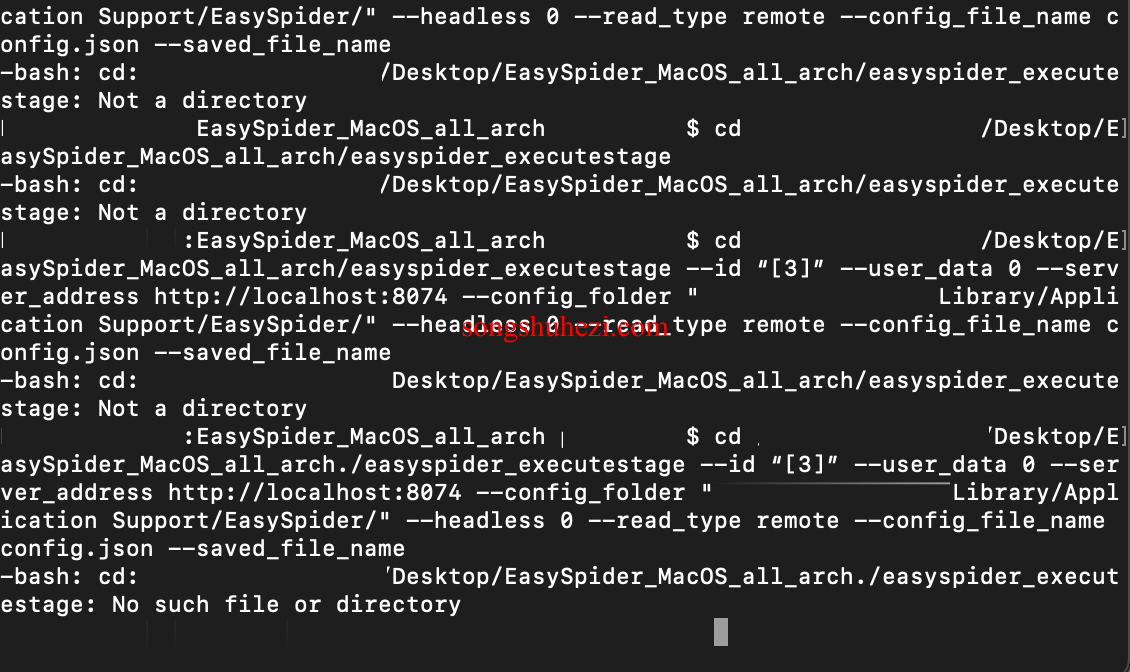
这些错误通常是由于路径不正确或命令格式不规范造成的。在MacOS的Zsh和Bash环境下,执行命令有时也可能表现不同,需要根据情况调整。
2. 解决方案
方法1
在MacOS上运行命令行任务时,需要确保先正确进入EasySpider的文件目录,然后再执行相应的程序文件。
操作步骤:
进入EasySpider目录
首先,通过cd命令进入存放EasySpider文件的目录。确保路径正确,可以通过以下命令进入:bashcd /Users/YourUsername/Downloads/EasySpider_MacOS_all_arch在这里,
/Users/YourUsername/Downloads/EasySpider_MacOS_all_arch是你存放EasySpider文件的实际路径。确保路径中所有文件夹都存在,并且拼写正确。运行程序
进入文件夹后,使用./命令执行easyspider_executestage程序:bash./easyspider_executestage --id [0] --user_data 0 --server_address http://localhost:8074 --config_folder "/Users/YourUsername/Library/Application Support/EasySpider/" --headless 0 --read_type remote --config_file_name config.json --saved_file_name saved_data确保
easyspider_executestage文件在目录中存在,并且有执行权限。如果没有执行权限,可以通过以下命令赋予执行权限:bashchmod +x easyspider_executestage
方法2
检查参数格式
使用命令行时,确保参数格式正确。不要使用倾斜的引号,比如‘[0]’,而应使用标准的直引号[0],否则命令会报错。分步执行命令
有时将cd和程序执行命令放在同一行会导致错误。你可以将命令分为两步执行:bashcd /Users/YourUsername/Downloads/EasySpider_MacOS_all_arch ./easyspider_executestage --id [0]
方法3
如果你使用Zsh环境(默认的MacOS终端环境)执行命令遇到问题,可以尝试切换到Bash环境来执行命令。Bash环境在某些场景下兼容性更好。
切换到Bash环境:
bash
bash
然后重复上述命令执行任务。
3. 常见问题及解决方案
问题1:cd: too many arguments
- 原因:这是由于命令行中存在多余的参数或格式错误。
- 解决办法:确保
cd命令后面只有一个路径,路径中不要包含额外的字符或空格。
问题2:No such file or directory
- 原因:目录路径不正确或者文件不存在。
- 解决办法:检查路径拼写是否正确,确保文件确实存在于指定目录下。
问题3:权限不足
- 解决办法:使用
chmod +x easyspider_executestage命令为程序文件赋予执行权限。
在MacOS上运行EasySpider任务时,确保路径正确和命令格式规范是关键。通过分步执行命令并检查路径和权限,可以有效解决命令行执行错误。如果你遇到执行问题,试着切换到Bash环境,或仔细检查文件路径和参数格式。
我的感觉是,正确使用命令行可以帮助你更好地掌控EasySpider的任务执行。如果你也遇到了类似的问题,希望这些方法能帮你顺利解决!




